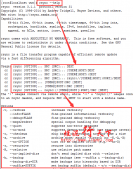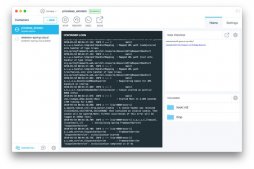環境:主機win7、vmware workstation 6.5.3、虛擬機ubuntu10.04。
一、橋接的基本原理
配置成橋接網絡連接模式的虛擬機就當作主機所在以太網的一部分,虛擬系統和宿主機器的關系,就像連接在同一個hub上的兩臺電腦,可以像主機一樣可以訪問以太網中的所有共享資源和網絡連接,可以直接共享主機網絡的互聯網接入線路訪問互聯網。主機與虛擬機之間,以及各虛擬機之間都可以互訪。對應虛擬機就被當成主機所在以太網上的一個獨立物理機來看待,各虛擬機通過默認的vmnet0網卡與主機以太網連接,虛擬機間的虛擬網絡為vmnet0。這時你的虛擬機就像局域網中的一個獨立的物理機一樣。虛擬機中的操作系統可以ping通別的主機,反過來別的主機也可以ping虛擬機。想讓它們相互通訊,你就需要為虛擬系統配置ip地址和子網掩碼,否則就無法通信。
二、配置步驟
1、首先判斷vmware bridge protocol協議是否已經安裝。在本地連接的屬性中可以查看。如果是精簡版的vmware就很可能沒有安裝。
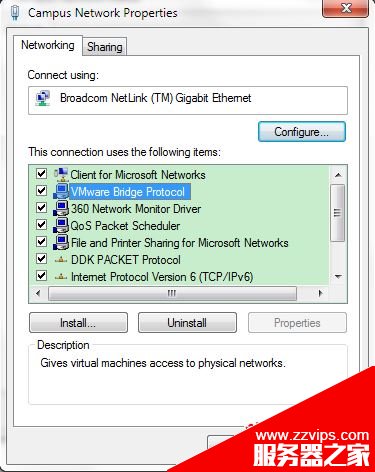
如果沒有安裝,通過以下方法安裝:本地連接-屬性-安裝-服務-添加-從磁盤安裝,選擇vmware安裝目錄下的netbridge.inf,確定安裝,過程如果提示vmnetbridge.dll和vmnetbridge.sys文件找不到,可以在下一級目錄中找到,拷貝到安裝目錄根路徑。
2、虛擬機中的ubuntu10.04系統設置為bridged方式聯網。虛擬機-設置-選擇network adapter-網絡連接-橋接。
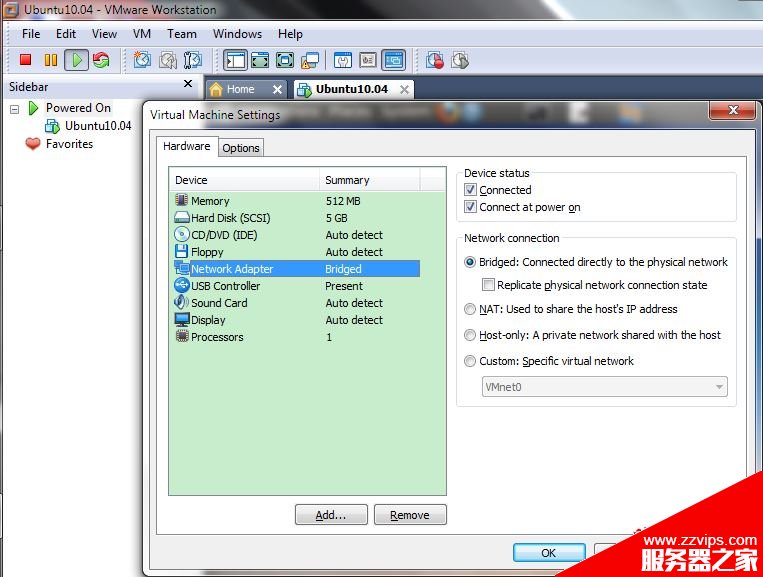
3、網絡設置。編輯-編輯虛擬網絡-摘要。查看是否已經有一個默認的橋接網卡,如下面的vmnet0。如果是精簡版的vmware,可能沒有默認的橋接方式,我之前就安裝的7.01就是這種情況。如果沒有橋接方式,建議重裝一個完整版的虛擬機。自己選擇橋接方式的話,可能出現“不能更改網絡為橋接:已沒有未橋接的主機網絡適配器”錯誤。
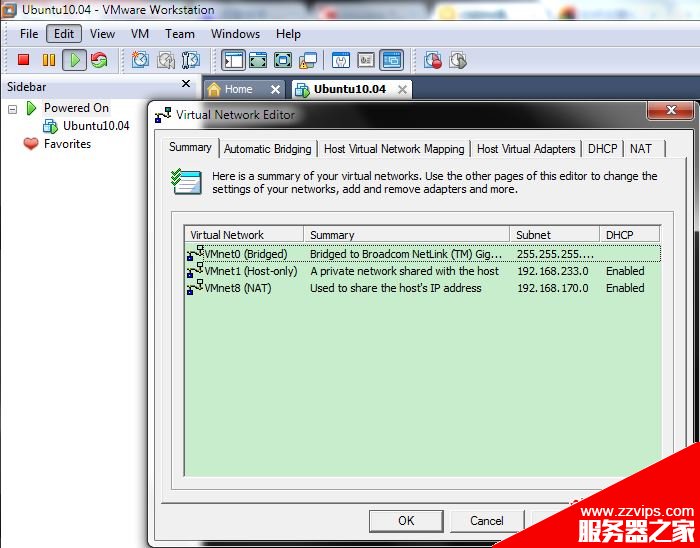
選擇主機虛擬網絡映射。其中因為是橋接方式聯網,所以vmnet0 要設為物理網卡。
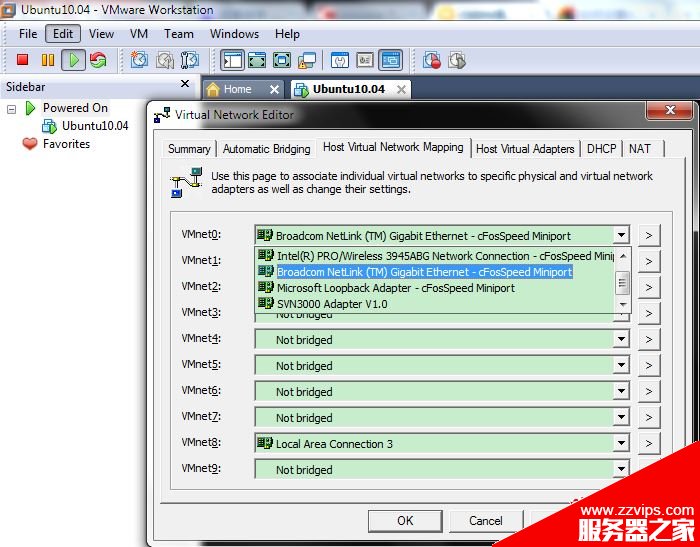
4、查看win7主機本地連接的設置。
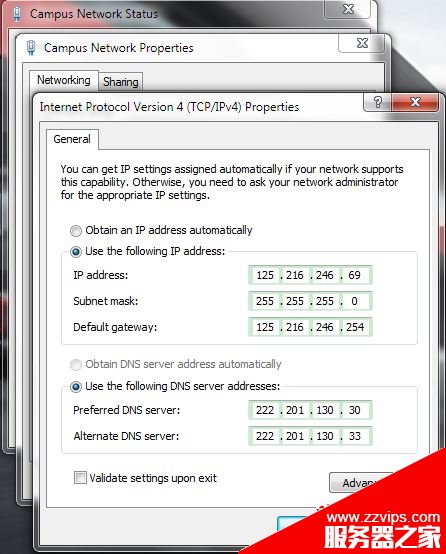
5、啟動ubuntu10.04虛擬機。設置ip,網關路由及dns。選擇 系統-管理-網絡。
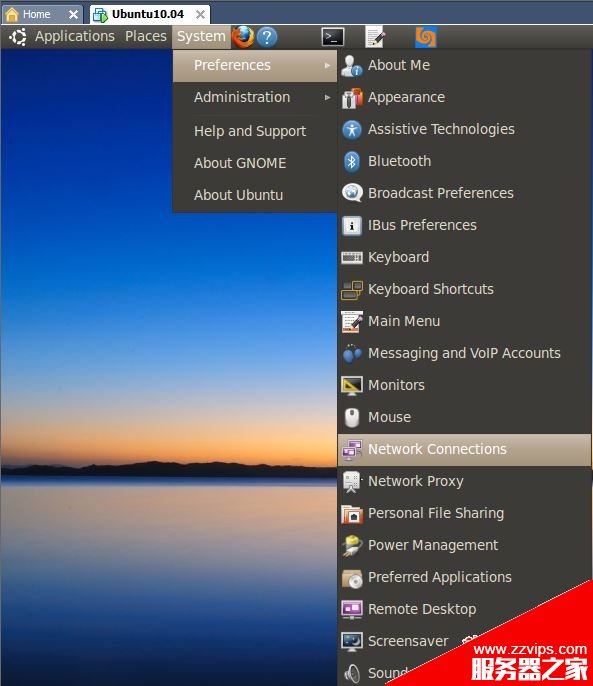
在彈出的網絡連接對話框中,選擇有線,編輯已經存在的網絡連接wired connection 1,選擇ipv4設置,方法-自動,添加地址,輸入ip、掩碼、網關和dns。ip地址最后一個字段可隨意(不要相同),其余與本地連接相同。
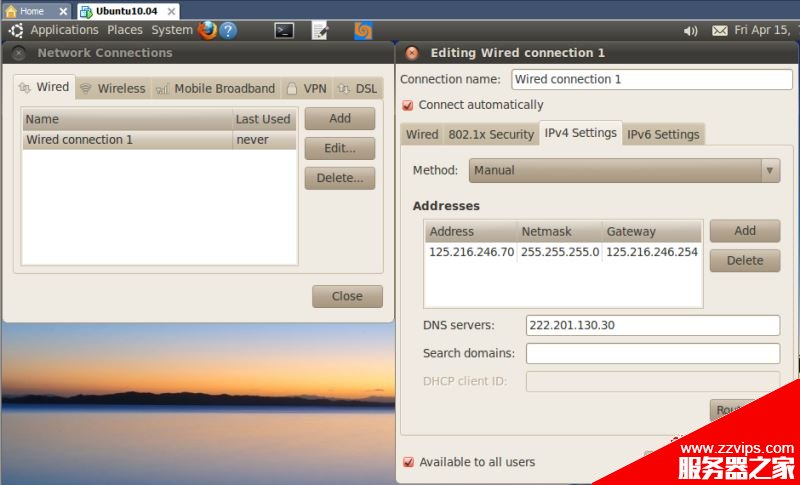
至此,橋接方式連網設置完畢。重啟網絡。左上角網絡連接圖標,點擊右鍵-關閉網絡,然后重新啟動網絡。
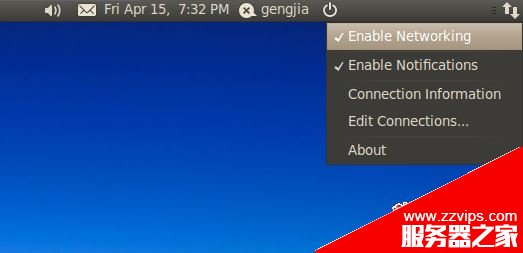
6、嘗試連網。

以上就是本文的全部內容,希望對大家的學習有所幫助,也希望大家多多支持服務器之家。
原文鏈接:http://blog.csdn.net/gavin_dinggengjia/article/details/6325904